Как да увеличите Excel 2013
Много потребители на Excel 2013 ще открият, че трябва да коригират настройките си за печат, така че техните електронни таблици да се поберат по-добре на отпечатана страница. По-рано сме писали за начините да направите печат в Excel малко по-лесен, но много от настройките, които коригират размера на печат, няма да повлияят на оформлението на електронната таблица на екрана на вашия компютър.
Така че, ако искате да направите вашия работен лист Excel 2013 да изглежда по-голям, докато го гледате, настройките, които коригират размера на печат, няма да променят начина, по който данните ви изглеждат на монитора. Нашето ръководство по-долу ще ви покаже как да регулирате нивото на увеличение за вашата електронна таблица, така че да можете или да направите клетките си по-малки или по-големи, в зависимост от вашите специфични нужди.
Ето как да промените нивото на увеличение в Microsoft Excel 2013 -
- Open Excel 2013.
- Щракнете върху раздела Изглед в горната част на прозореца.
- Щракнете върху бутона Zoom в секцията Zoom на прозореца.
- Изберете една от опциите под Увеличение, след което щракнете върху бутона OK .
Тези стъпки се повтарят по-долу с изображения -
Стъпка 1: Отворете работния си лист в Excel 2013.
Стъпка 2: Щракнете върху раздела Изглед над лентата.

Стъпка 3: Щракнете върху един от бутоните в секцията Zoom на прозореца. Ако щракнете върху бутона Zoom to Selection, тогава Excel ще коригира изгледа така, че да се виждат само избраните от вас в момента клетки. Ако щракнете върху бутона 100%, тогава Excel ще възстанови таблицата до нейния размер по подразбиране. Ако щракнете върху бутона Zoom, ще можете ръчно да изберете нивото на увеличение, което можете да извършите в следващата стъпка.
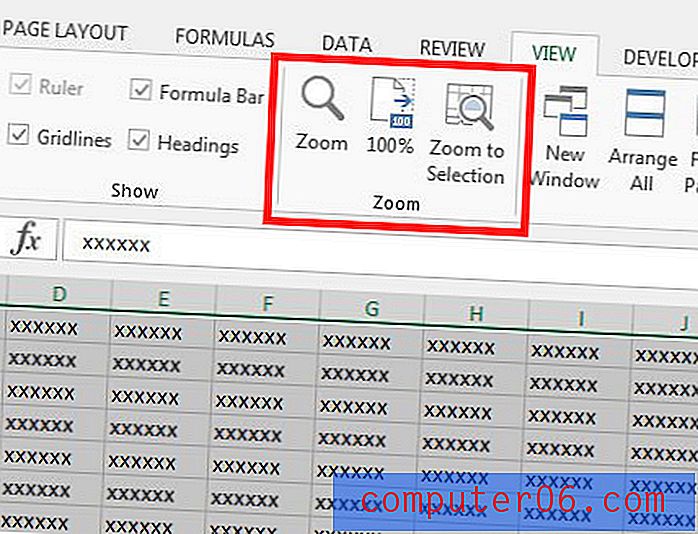
Стъпка 4: Щракнете върху една от опциите под увеличение, след което щракнете върху бутона OK . Щракването върху опцията 200% ще направи вашите клетки да изглеждат по-големи, а всеки процент по-малък от 100% ще направи клетките да изглеждат по-малки. Опцията Fit to Selection ще направи същото, което прави опцията Zoom to Selection от предишната стъпка. Ако щракнете върху опцията Персонализиране, можете да въведете свой собствен процент. Имайте предвид, че всеки избран персонализиран процент трябва да бъде между 10 и 400.
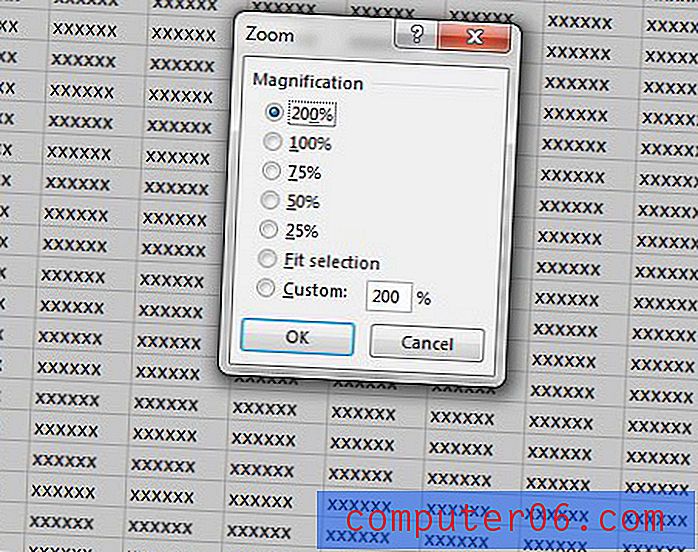
Ако искате да промените мащаба, с който електронната ви таблица е увеличена, когато печатате, тогава ще трябва да направите отделна настройка на скалата за печат. Научете как да коригирате скалата в Excel 2013, така че да можете да направите клетките си по-малки или по-големи, когато трябва да отпечатате работен лист.



